WordPressの更新でエディタ(投稿機能)が新しくなった。
Gutenbergというのだが、これがWordPress 5.0以降の標準エディター。
プラグインを使えば従来通りのエディタが利用できるようだが、テーマがsimplicityの場合新しいエディタの機能を有効にするか無効にするか選択できる。
simplicityの最新バージョンを手に入れよう
WordPressの新しいエディタと従来のエディタの切り替えをする機能が備わっているのはsimplicityの最新バージョン。
Simplicity 2.7.3を入手して、WordPressにテーマとして適応しないといけない。
Simplicity 2.7.3をダウンロード
1.「https://wp-simplicity.com/downloads/downloads2/」にアクセス。
2.「Simplicity 2.7.3」のダウンロードボタンをクリック。

[ダウンロード-simplicity2.7.3]
3.ダウンロードフォルダまたは指定した任意の場所に、〔simplicity2.7.3.zip〕が保存される。
simplicity2.7.3.zipを解凍する
1.ダウンロードした〔simplicity2.7.3.zip〕を右クリック。
2.〔解凍〕をクリックし、解凍場所を指定する。
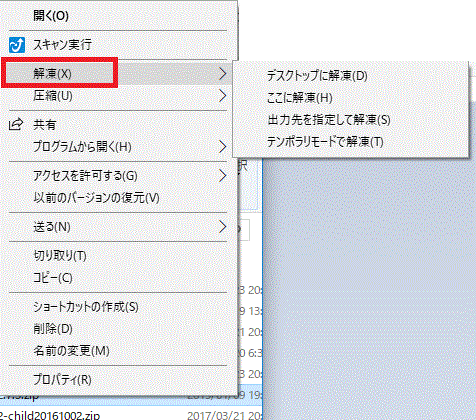
[解凍-Zipファイル-simplicity2.7.3]
3.解凍が済むと〔simplicity2〕というフォルダができる。
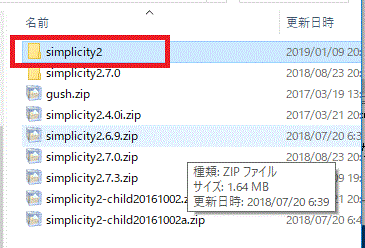
[解凍されたフォルダ-simplicity2.7.3]
simplicity2をアップロード
WordPress管理画面からsimplicityのアップデートをするより、FTPソフトを利用してフォルダをアップロードしたほうが簡単。
WordPressの管理画面からアップデートをしようとすると、一度、他のテーマを適応し、simplicityを削除してから出ないとうまくいかない。
というわけで、今回は、FTPソフト(FFFTP)を利用する。
1.FTPソフト(FFFTP)を起動し、サーバーに接続する。
2.ローカル側に、解凍した〔simplicity2〕の保存場所を表示させる。
3.サーバー側には、「/サイトアドレス/wp-content/themes」を表示させる。
うちの場合「/freesoft.0hs.org/wp-content/themes」になる。
4.ローカル側の〔simplicity2〕をサーバー側にドラッグ&ドロップ。
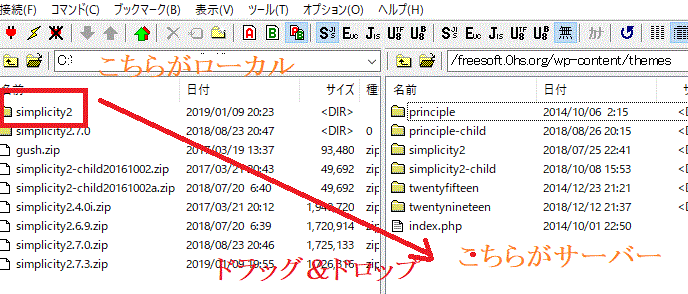
[アップロード-simplicity2.7.3]
5.「すべて上書き」を選んで、フォルダを上書きする。
新しいエディタの有効無効の切り替え
テーマの最新バージョンのアップデートが済んだら、いよいよ、エディタの切り替えをしてみよう。
デフォルトでは、新しいエディタGutenbergが有効になっている。
1.ダッシュボードの〔外観〕をクリック。
2.〔カスタマイズ〕をクリック。
3.〔管理者機能〕をクリック。
4.「ブロックエディターを有効化」のチェックを外し、「公開」ボタンを押す。
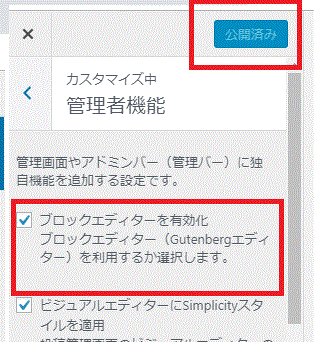
[WordPressの新しいエディターブロックエディターを有効あるいは無効-simplicity2.7.3]


コメント